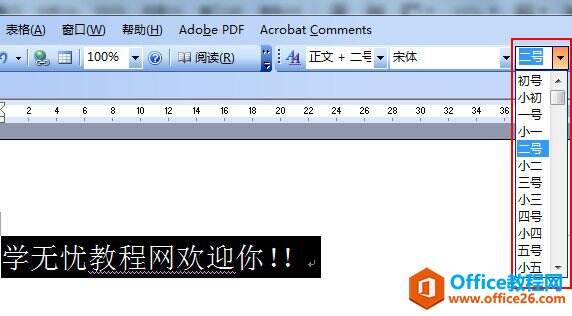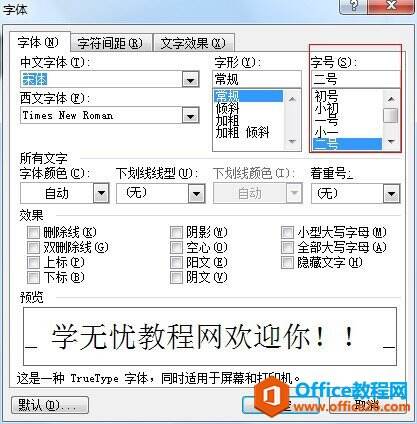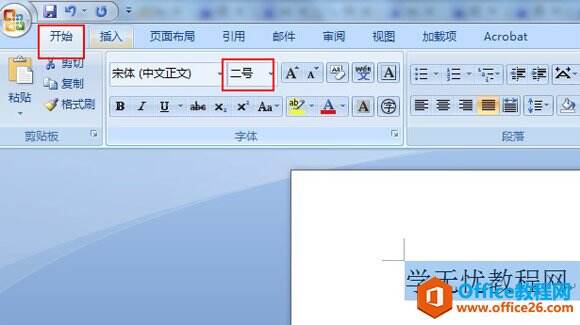word字体放大变大教程
办公教程导读
收集整理了【word字体放大变大教程】办公软件教程,小编现在分享给大家,供广大互联网技能从业者学习和参考。文章包含702字,纯文字阅读大概需要2分钟。
办公教程内容图文
或者直接点击菜单栏中的”格式–字体–调整字号大小“如图所示:
在word2007版本调整字体的大小,也很word2003相类似,选择好文字,然后在点击“开始–字体”下拉框选择字号大小即可调整。如图所示:
方法二、word放大字体快捷键
通过word放大字体的快捷键来快速的放大word字体,选定文字,按住Ctrl+],不松手即可放大字体,没按依次放大快捷键就自动放大1磅大小的字体。
快速增大(减小)字体的快捷键
首先选中文字,然后使用Ctrl+Shift+>(快速放大字体) Ctrl+Shift+<(快速缩小字体)
在我们word中word文档字体最大是多少?
最大72号。选中要改的字即可更改了。word的字体大小框是可以直接输入数字来设定字体大小的,最大多少不清楚,不过输入个300、400没问题。
1、点击“视图–工具栏–格式”。如果没有显示的话!选择字体,使字体变黑,然后点格式里的字体号,点击比现在字体大的号码。 如果你现在字体为初号相当42号字体,那么你直接输入的数字大于42即可。
办公教程总结
以上是为您收集整理的【word字体放大变大教程】办公软件教程的全部内容,希望文章能够帮你了解办公软件教程word字体放大变大教程。
如果觉得办公软件教程内容还不错,欢迎将网站推荐给好友。